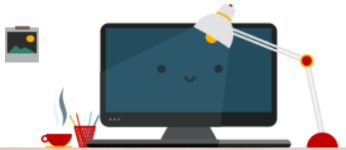
Статья расскажет, что такое компьютер и как им пользоваться.
- Чем отличается компьютер от ноутбука?
- Начнем изучение компьютера с операционной системы
- «Windows»
- Изучаем устройство ПК
- Системный блок
- Монитор
- Компьютерные колонки
- Клавиатура
- Мышь
- Видео: Как освоить компьютер и ноутбук быстро и легко?
- Видео: Из чего состоит ноутбук?
В наше время пользоваться компьютером и ноутбуком может огромное количество людей. Но люди не рождаются с этими навыками, все когда-то начинается с нуля.
Новички интересуются, как освоить компьютер и ноутбук с нуля? С чего начать самостоятельное изучение компьютера/ноутбука? Поговорим об этом в нашем обзоре.
Чем отличается компьютер от ноутбука?
Практически ничем. Основное различие между компьютером и ноутбуком заключается в мобильности. Если компьютер – это стационарное устройство, то ноутбук – устройство мобильное. То есть компьютер нужно установить на столе и пользоваться им в дальнейшем, а ноутбук можно свободно носить с собой, для чего он и предназначен.
Как стать ПРОГРАММИСТОМ с НУЛЯ?
И компьютер, и ноутбук состоят из клавиатуры, монитора, мышки, процессора, оперативной памяти и т.д. Только у компьютера все эти составные части подключаются между собой, тогда как ноутбук является как бы единым монолитным устройством.
И на компьютере, и на ноутбуке устанавливается операционная система, например, «Windows» (наиболее распространенная) или «Linux». Если вы освоите, скажем, компьютер, то работать на ноутбуке вы уже сможете без труда и наоборот. Поэтому в данном обзоре мы не будем приводить две инструкции, а поговорим о том, как следует пользоваться компьютером.
Начнем изучение компьютера с операционной системы
Операционная система – это своего рода «душа» компьютера. Это программное обеспечение, которое дает возможность работать на компьютере. При включении компьютера первым долгом начинает работать именно операционная система, мы это видим, когда загорается монитор:

Начнем изучение компьютера с операционной системы
Если бы не было операционной системы, мы бы увидели лишь черный экран и какие-то непонятные буквы с цифрами, от которых нам нет никакого толку. Работа на компьютере – это фактически работа с программами, которые, в целом, составляют операционную систему.
Видите, как бегает курсор мышки по экрану – это работа операционной системы. А набор текста? Фотографии? Видео? Даже звуки из колонок возможны только благодаря операционной системе.
В прошлом веке музыка слушалась с пластинки, на которой была записана песня. Сейчас аудио и видео файлы представлены в цифровом формате, то есть в виде программ.
Операционная система позволяет «оживить» монитор, мышку, клавиатуру, колонки и все устройства, которые вместе составляют ваш компьютер. Без нее компьютер является лишь «неживым» железным организмом. Помните, операционная система – это душа компьютера.
«Windows»
Вообще, операционные системы могут быть разными. Одни из них очень известны, другие – не очень распространены среди обычных рядовых пользователей.
«Windows» относится к самым распространенным операционным системам, которая отличается своим удобством и отлично подходит для использования не только специалистами, но и простыми людьми в домашних условиях.
«Windows» также бывает различных версий: «Windows 95», «Windows 7», «Windows XP», «Windows 8», «Windows 10» и т.д. Самыми распространенными являются семерка, восьмерка и десятка. Некогда популярная «Windows XP» официально считается устаревшей, хотя на ней и сейчас вполне можно работать.
Отличить версии «Windows» между собой можно по внешнему виду:



Также есть другой простой способ узнать, какая версия операционной системы установлена на вашем компьютере:
- Нажимаем в левом нижнем углу на кнопку «Пуск» левой кнопкой мышки
- Далее нажимаем в раскрывшемся окошке на пункт «Компьютер» (или «Мой Компьютер») правой кнопкой мышки.
- Затем в новом раскрывшемся окошке нажимаем левой кнопкой мышки на пункт «Свойства»
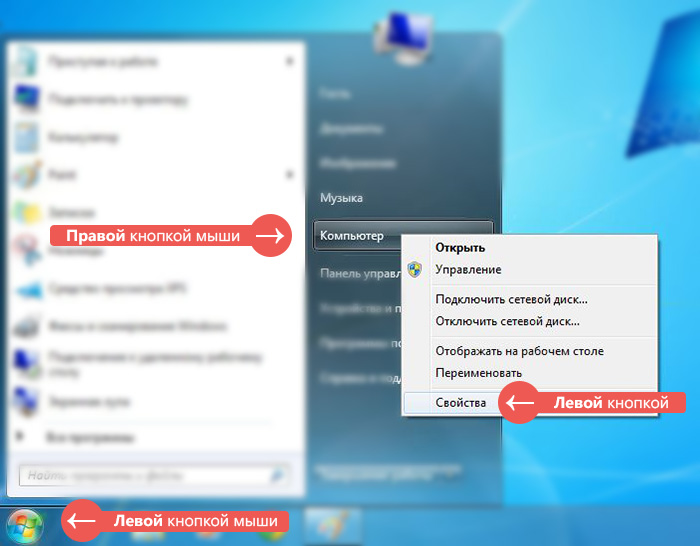
Узнаем, какая операционная система установлена на нашем компьютере
- После этого откроется папка, в которой будет указана информация по вашей операционной системе
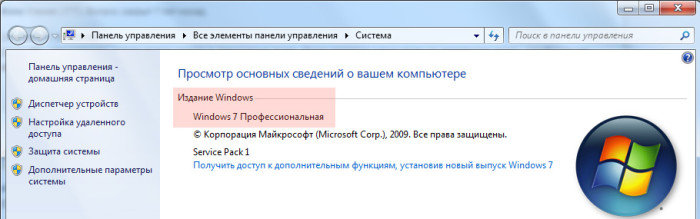
Узнаем, какая операционная система установлена на нашем компьютере
Итак, мы кратко изучили, что такое операционная система. Теперь приступим к исследованию непосредственно самого компьютера.
Изучаем устройство ПК

Составные части компьютера
Для того чтобы обучиться работе на компьютере, сначала необходимо изучить его конструкцию. То есть необходимо знать, какие устройства входят в состав такого понятия, как «персональный компьютер».
В принципе, большинство людей имеет представление, как называются составные части компьютера, но мы объясним все поподробнее, чтобы новичкам было проще управлять этими частями.
Итак, компьютер состоит из:
- Внутренних частей – это те элементы, из которых состоит системный блок (большая коробка с кнопкой включения). В принципе, системный блок и есть компьютер, как таковой. А все остальное, например, мышка – это просто составные части этого компьютера.
- Внешних частей – это, собственно, составные части компьютера, которые мы подключаем к системному боку (клавиатура и т.д.).
В свою очередь, все описанные части компьютера можно классифицировать на основе их взаимодействия с человеком:
- Устройства ввода информации – это устройства, которые предоставляют возможность человеку давать указания компьютеру (мышка, клавиатура).
- Устройства вывода информации – устройства, которые передают информацию от компьютера человеку (монитор, колонки).
- Устройства ввода/выводы – это, соответственно, те устройства, которые совмещают в себе описанные выше понятия (дисковод).
Теперь поговорим об основным устройствах, без которых работа на компьютере будет невозможна.
Системный блок

Как выглядит системный блок?
Итак, системный блок – мозг компьютера. Чтобы понять, почему системный блок является такой важной составляющей ПК, необходимо просто изучить то, что находится у него внутри.
Внутри системного блока находится материнская плата – это своего рода огромная микросхема, в которую, собственно, и встраиваются абсолютно все элементы компьютера: процессор, оперативная память, видеокарта, звуковая карта, дисковод, а также все разъемы (к которым подключается монитор, клавиатура, мышка, сетевой кабель и все остальное).
К системному блоку можно подключать также и Wi-Fi устройство, и ТВ тюнер, и игровые приставки. Это уже дело вкуса и потребностей. При покупке вы сами заказываете, какой компьютер вам нужен: для игр, для просмотра видео или просто для выхода в Интернет. На основе этого и собирается системный блок со всеми его составляющими элементами.
На системном блоке имеются, как минимум, две кнопки: включение компьютера и перезагрузка:

Кнопка включения на системном блоке
Под системный блок уже подбираются все остальные важные части ПК, такие как монитор, мышка, клавиатура и колонки. То есть при покупке компьютера начинать нужно с системного блока, а потом подбирать к нему все остальное. Кстати, вы свободно можете менять монитор или клавиатуру, если они вышли из строя либо перестали отвечать вашим требованиям. Но вот с ноутбуком такой номер уже не пройдет.
Монитор

Все знают, что такое телевизор. Все его смотрели. Компьютерный монитор – это не совсем телевизор, но он выполняет ту же самую функцию, то есть функцию вывода информации на экран. Если в случае с телевизором такая информация передается через антенну или телевизионный кабель (аналоговый сигнал), то на компьютерный монитор информация передается из системного блока. Еще точнее, сигнал исходит от видеокарты, которая расположена в системном блоке, о чем мы узнали выше.
Мониторы имеют различные размеры, что определяется, например, длинной диагонали экрана и измеряется в дюймах. Качество картинки не зависит от размеров экрана. За качество изображения отвечает такой параметр, как разрешение экрана. То есть количество пикселей (электронных точек) на квадратный дюйм. Из этих точек на экране и состоит изображение.
Соответственно, чем больше точек (больше разрешение экрана) тем качественнее, четче и живее картинка.
Компьютерные колонки

Так же, как и монитор, колонки получают сигнал с информацией от системного блока, но только выводят ее они не в виде изображения, а в виде звука. Этот сигнал передается из системного блока за счет звуковой карты.
Компьютерные колонки отличаются от обычных классических колонок тем, что внутри них расположен еще и аудио усилитель. Звуковая карта передает лишь аналоговый сигнал (например, как проигрыватель), а дальше сигнал, как обычно, перерабатывается в усилителе и выходит на динамики. Компьютерные колонки имеют шнур с розеткой именно потому, чтобы подключать к сети аудио усилитель (а не динамики).
Клавиатура

Выше мы обсудили устройства вывода информации, теперь поговорим об устройствах ввода и начнем с клавиатуры.
Все знают, что клавиатура предназначена для того, чтобы печатать текст, который мы потом (а точнее не «потом», а сразу же) наблюдаем на экране. Клавиатура, соответственно, имеет все нужные клавиши с буквами, цифрами и прочими символами.
Здесь же имеются клавиши, благодаря которым мы можем давать компьютеру определенные команды. Например, если мы нажмем на клавишу «Caps Lock», это даст нам возможность печатать текст заглавными буквами, ну или начинать слово (имя, наименование) с большой буквы. Нажимая клавиши, на которых изображены стрелочки, мы можем перекручивать страницу (в Интернете, или в какой-либо папке компьютера) вверх или вниз.
Мышь
Такое название компьютерная мышь получила по той причине, что она немного напоминает живую мышку, то есть имеет тельце и хвостик (шнур):

Компьютерная мышка предназначена преимущественно для того, чтобы мы могли с наибольшим комфортом перемещать курсор на экране монитора. Если бы мы при этом использовали исключительно клавиатуру, то это доставило бы нам излишние хлопоты и отнимало много времени.
Стандартная мышка имеет две кнопки (левую и правую) и колесико. Левая кнопка обеспечивает как бы основные действия, когда мы, например, наводим курсор мышки на папку и открываем ее, нажимая, на эту кнопку. Таким же образом мы закрываем окна и программы – наводим курсор на значок крестика и нажимаем на левую кнопку.
Правая кнопка отвечает за дополнительные действия, например, открывает меню или дополнительные окна. Колесико же позволяет прокручивать страницу вверх вниз, как это делается в случае с соответствующими клавишами на клавиатуре.
Видео: Как освоить компьютер и ноутбук быстро и легко?
Видео: Из чего состоит ноутбук?
Источник: mobilkoy.ru
С чего начать освоение компьютера: советы профессионалов
Многие люди задаются вопросом: «Как научиться работать на компьютере с нуля?». Но большинство даже квалифицированных IT-специалистов не могут ответить на такой простой вопрос, так как ответ охватывает слишком много категорий.

- Общие рекомендации
- Компьютерная литература
Общие рекомендации
Если научиться пользоваться компьютером хочет ребенок, то здесь лучше всего начать с освоения гаджета – плашета. Большинство детей в последние годы уже с 3-4 лет неплохо разбираются, как запустить ту или иную игру на планшете или посмотреть видео. После освоения мобильного устройства ребенка можно пускать и к ПК под присмотром взрослых. Если для детей в том, чтобы работать с компьютером не возникает никаких проблем, — они полны азарта и желания получать новые знания и открывать перед собой двери в новые виртуальные миры, то со старшим поколением все намного сложнее.
Если юзер (особенно в годах) никогда не садился за компьютер, но желает обладать знаниями для выполнения базовых операций в служебных целях или для проведения свободного времени в интернете, лучше пригласить знакомого, хорошо разбирающегося в информационных технологиях, и начинать с интерфейса операционной системы. После нескольких десятков минут объяснений вы многое поймете, тем более интерфейс последних редакций операционной системы Windows облегчает совершение многих операций. Несмотря на то, что отображаемое на дисплее пожилым людям кажется непонятным и запутанным, все довольно просто и лишь практика принесет желаемые плоды. Не стоит волноваться или нервничать, что в первые дни многие вещи абсолютно непонятны.
Более сложный способ научиться работать с компьютером – использование литературы. При работе с книгой, возникнет масса вопросов, на которых не стоит зацикливаться. Особенно, если они касаются аппаратной части или использования комбинаций клавиш для выполнения каких-либо действий. Делая первые шаги в освоении ПК постарайтесь больше работать мышей – таким образом действия визуализируются на дисплее монитора, а визуально информация воспринимается значительно проще и эффективней.
Запомните, что работа на компьютере для начинающих
должна начинаться с вопросов:
«зачем оно мне нужно?»;
«что именно я хочу уметь?»;
«чем хочу заниматься за компьютером?» и подобных.
Компьютерная литература
Когда решили научиться пользоваться компьютером посредством чтения книги, обязательно выполняйте все приведенные в литературе рекомендации. Затем, уже без иллюстраций, повторяйте их самостоятельно.
Выбор правильной книжки – тоже непростая задача, с которой новичку справится не под силу. Учебников в магазинах полно, но часть из них написана совсем не для тех, кто далек от темы компьютерной грамотности. При прочтении такой книги во время выполнения приведенных инструкций может возникнуть ощущение того, что пользователь вообще не понимает, что от него требуется и что он делает. С такой книгой лучше сразу расстаться до лучших времен.
Первая книга, которую стоит прочесть, — это работа А. Лебедева «Windows 7 и Office 2010. Компьютер для начинающих». Автор обратил должное внимание как на аппаратную, так и на программную составляющую ПК. В учебнике раскрываются базовые понятия о хранении и передаче данных, приведены наглядные инструкции с иллюстрациями по работе в Windows 7. Кроме того, юзер будет знать об обеспечении безопасности работы за ПК и освоит Microsoft Office.

Вторым пособием, которое станет незаменимым помощником в освоении ПК, является книга Дэна Гукина «Компьютер для чайников». Автор посвятил 15 лет написанию пособий для пользователей ПК, его труды переведены на 32 языка мира, а количество проданных копий пособий достигает 35 миллионов. Здесь найдете массу информации обо всех аспектах функционирования компьютера и научитесь не только базовым операциям, но и за несколько дней освоите работу в интернете и защиту системы от вирусов и кибератак.
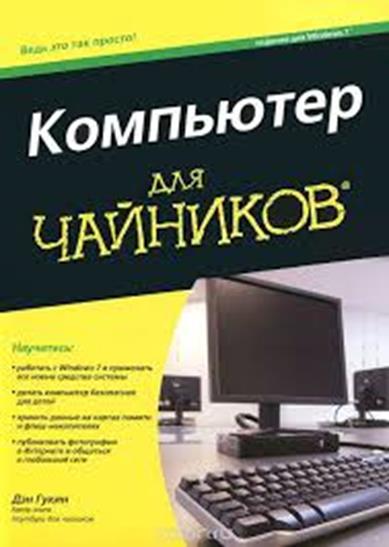
Книга Марины Виннер «Windows 7 без страха для тех, кому за…» позволит научиться работать с
компьютером, функционирующим под управлением Windows 7. Автор пишет простым языком, который поймут даже пожилые люди. В пособии описано, с чего начинать работу за ПК, показано, как выполнять основные операции, и приведены инструкции по решению повседневных задач без стороннего программного обеспечения.

Освоив «Новейший самоучитель Windows 10» Леонтьева, пользователь раскроет массу новых возможностей вычислительного устройства, научится быстро и эффективно решать многочисленные задачи, ознакомится со встроенными приложениями последней редакции Windows.

Освоив азы работы за компьютером при помощи знакомого или книги, вы сможете пользоваться интернетом и поискать в сети интересные материалы по волнующей тематике.
ПОСМОТРЕТЬ ВИДЕО
Если возникают проблемы при решении конкретного вопроса, заходите на наш сайт. Здесь приведены решения большинства проблем, с которыми сталкиваются новички в освоении компьютера под управлением Windows.
Источник: pcyk.ru
С чего лучше всего начать изучение программы фотошоп?

Приветствую вас, дорогие читатели моего блога! Очень рад, что вы здесь собрались. Сразу вас вопрос в лоб: наслышаны ли вы о таком графическом редакторе как фотошоп? Я уверен, что да. так как название это не может промчаться мимо человеческого уха. Программа просто потрясающая и очень много людей хотят изучить его, но по-настоящему это удается далеко не многим.
Да, энтузиазма полно и он быстро улетучивается. И в большинстве случаев это происходит из-за того, что люди изучают программу хаотично, разбирая разные уроки наобум. Просто не знают с чего начать изучение фотошопа. Ведь если неправильно начать, то и далеко не пройдешь. Знаю это по собственному опыту.
Я сам начинал непонятно как. Изучил кисти, ластик, азы текста, потом слои, а потом нашел инструмент «Палец» и долго работал только с ним. Уж очень мне нравилось прикалываться над фотографиями. Делал грустных людей веселыми, из европейцев делал азиатов, а из волосатых лысых. В общем застрял надолго и в итоге пришлось начинать сначала.
Поэтому в этой небольшой статейке я как раз хочу вам рассказать, с чего лучше начать изучение программы Adobe Photoshop, чтобы не забить на него в первую же неделю. Но это, конечно лишь моё мнение.

- Начать нужно с того, чтобы определиться надо ли вообще вам это или нет. Что вы хотите получить от работы с этой программой?
- Изучайте всё по порядку, начиная с теории. Да-да. Это может быть скучно, но на самом деле это пойдет вам на пользу и не оставит лишних вопросов. Узнайте всё про форматы файлов изображений, про цветовые модели, прочитайте и ознакомьтесь с интерфейсом программы. Сразу интерфейс вы не изучите, но зато вам будет легче при дальнейшем изучении.
- Ну а когда речь пойдет о практике вам первым делом надо будет изучить навигацию (масштабирование, трансформирование и т.д.), основные инструменты в панели инструментов и понять как работать со слоями. Это вообще основа всего и без этого никуда. Подкрепляйте все полученные знания примерами. Не забывайте практиковаться, чтобы знания не улетучились. Ну а дальше уже дело техники
На моем сайте я планирую построить свои уроки именно по такому плану.
Но вы также можете начать изучение сразу с какой-либо книги или официального руководства, правда книги далеко не всем даются и много из них реально непонятно как написаны. Возможно дело в переводе, хотя и отечественный производитель не всегда дает хороший результат.

Но зато там скорее всего всё написано по порядку (зависит от автора). Правда мне книги давались трудновато. Может вам будет легче. Главное, если вы начнете свой путь изучения этого замечательного графического редактора с книги, то убедитесь, что картинки там цветные и они вообще есть (Видел я и руководства без картинок). Иначе это очень усложнит процесс.
Очень хорошо и полезно в этом смысле начать изучать видеоуроки по фотошопу. Я тоже планирую подкреплять уроки на своем сайте наглядным видео, так как изучение будет более объемным и запоминающимся. Но старайтесь не лазить по интернету в поисках хаотичных уроков от разных авторов.
Лучше всего изучать (хотя бы стараться это делать) материалы от одного автора, который рассказывает всё по порядку. В интернете очень много курсов разных людей, которые очень хороши для изучения Adobe Photoshop. Можете сами посмотреть.

Если вы все же думаете изучить фотошоп от А до Я по видеоурокам, то настоятельно рекомендую вам изучить программу по этому замечательному курсу. Всё рассказано и показано по порядку, всё понятно и без запиночки, всё наглядно, с примерами и легко воспринимается. Тема раскрыта просто потрясающе. По моему мнению, это пока что самый лучший видеокурс по изучению фотошопа с нуля.
Просто, если вы не знаете фотошоп, то не надо сразу проделывать урок, например «Как из себя сделать аватара (из фильма)» или «как сделать из себя зомби» и т.д. Даже если вы с горем пополам это сделаете, у вас скорее всего получится кривее чем надо, и вы будете тупо следовать уроку, ничего при этом не откладывая в голове.

Но это лишь моё мнение и оно может не совпадать с вашим. Если есть у вас своё мнение или комментарии, то не забудьте отписаться по этому поводу. С удовольствием пообщаемся.
Я надеюсь, что донес до вас свою мысль, и надеюсь, что моя статья пришлась вам по нраву. Хотелось бы видеть вас снова на страницах моего блога, поэтому не забудьте подписаться на обновления моего блога, тогда вы точно не пропустите ничего интересного и важного для себя. А я с вами на сегодня прощаюсь с вами. Удачи вам и пока-пока!
С уважением, Дмитрий Костин.
Источник: koskomp.ru